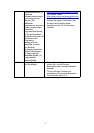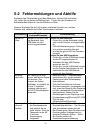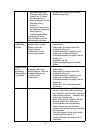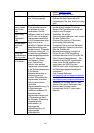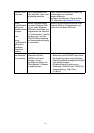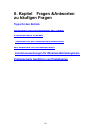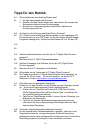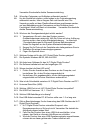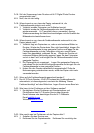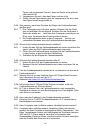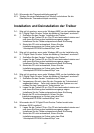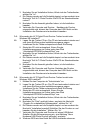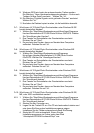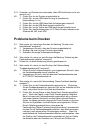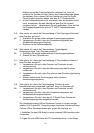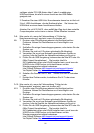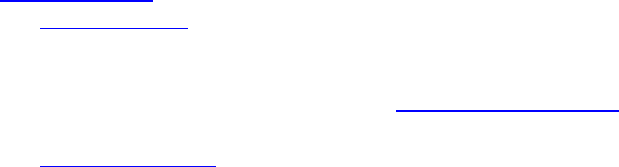
85
Fr18: Soll der Screensaver beim Drucken mit Hi-Ti Digital Photo Drucker
ausgeschaltet sein?
A18: Nein, das ist nicht nötig.
Fr19: Wieso kommt es vor, dass das Papier verbraucht ist, die
Farbbandkassette jedoch noch nicht?
A19: 1. Vielleicht wurden Fotopapier und Aufkleber benutzt.
2. Vielleicht wurde die Farbbandkassette oder das Fotopapier
wiederverwendet. Hi-Ti empfiehlt dies zu vermeiden, da eine
Wiederverwendung die Maschine beschädigen und die Qualität des
Bildausdrucks beeinflussen kann.
Fr20: Wieso kommt es vor, dass die Farbbandkassette verbraucht ist, das
Papier jedoch nicht?
A20: 1. Vielleicht liegt ein Papierstau vor, oder es sind mehrere Blätter im
Drucker. Wurde das Papier beim Stau nicht beschädigt, bringen Sie
die Farbbandkassette in eine geeignete Position und legen Sie die
Farbbandkassette und das Fotopapier richtig ein; wurde Papier
beim Stau beschädigt, entfernen Sie es. Wurde der Drucker mit
mehreren Blättern gleichzeitig gespeist, legen Sie das Fotopapier
zurück in das Fach, und bringen Sie die Farbbandkassette in eine
geeignete Position.
2. Die Papiergröße ist ungeeignet. Legen Sie geeignetes Papier ein
und setzen Sie die korrekte Konfigurationswerte und bringen Sie die
Farbbandkassette in eine geeignete Position.
3. Haben Sie den Drucker versehentlich ausgeschaltet? Falls die
Netzversorgung unterbrochen wurde, sollte das Papier nicht mehr
verwendet werden.
Fr21: Wann soll die Farbbandkassette gewechselt werden?
A21: Der Hi-Ti Photo Drucker - 63xPL/PS erkennt die Farbbandkassette
automatisch, ist diese abgenutzt, erscheint die Meldung “Neues
Farbband benötigt” auf dem Bildschirm. Legen Sie ein neues Band ein.
Fr22: Was kann ich bei Problemen mit der Software machen?
A22: 1. Kontaktieren Sie bei Problemen mit Druckertreibern und
PhotoDesiree den Hi-Ti Kunden-Service über folgende
Email-Adresse oder besichtigen Sie die Hi-Ti Webseite.
Email:csd@hi-ti.com
Webseite:www.hi-ti.com
Fr23: Was macht man bei Problemen mit der Papierzufuhr?
A23: 1. Schalten Sie den Drucker aus.
2. Entfernen Sie die Papierkassette. Entfernen Sie vorsichtig das